Procreate ist bekannt für seine leistungsstarken und vielseitigen Funktionen und wird von digitalen Künstlern sehr geschätzt. Für diejenigen, die ihr iPad in ein bemerkenswertes Zeichentablett verwandeln möchten, bietet Procreate ein unvergleichliches Erlebnis. Ob Sie ein Anfänger sind oder Ihre Fähigkeiten verfeinern möchten, das Verständnis, wie man das volle Potenzial von Procreate ausschöpft, kann Ihre Kunstwerke aufwerten. Diese Anleitung führt Sie durch den Prozess, von der Auswahl des richtigen Tablets bis hin zur Beherrschung der grundlegenden Werkzeuge und Techniken in Procreate.
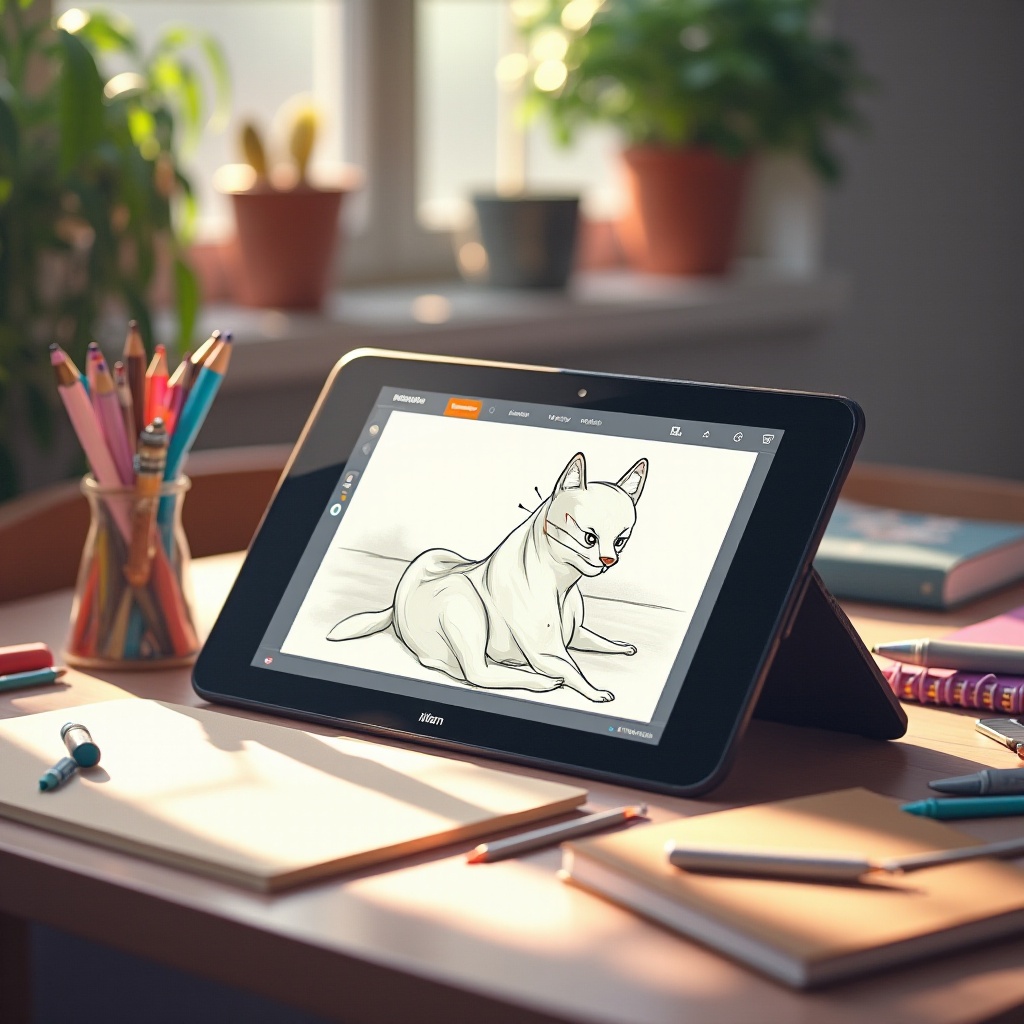
Procreate ist eine robuste digitale Illustrations-App, die speziell für das iPad entwickelt wurde. Sie wurde 2011 von Savage Interactive veröffentlicht und ist seither die bevorzugte Software für viele professionelle und Hobbykünstler. Die App bietet eine breite Palette von Pinseln, Stiften und Bleistiften, die echte Kunstwerkzeuge nachahmen und die Flexibilität bieten, alles von komplizierten Skizzen bis hin zu hochauflösenden Gemälden zu erstellen.
Mit Funktionen wie Ebenenverwaltung, anpassbaren Pinseln und einer intuitiven Benutzeroberfläche ist Procreate für Künstler aller Stufen geeignet. Die Fähigkeit, große Dateien und hochauflösende Leinwände zu verarbeiten, macht es zu einem außergewöhnlichen Werkzeug für die Erstellung atemberaubender digitaler Kunstwerke. Das Verständnis dieser Fähigkeiten legt den Grundstein für eine effektive Nutzung.
Das Verständnis der Funktionen und Werkzeuge von Procreate ist entscheidend, bevor wir in die Hardwareanforderungen eintauchen. Mit einem guten Verständnis dessen, was die App bietet, sind Sie besser in der Lage, das richtige iPad-Modell für Ihre Bedürfnisse auszuwählen.

Die Auswahl des richtigen iPad-Modells ist entscheidend, um das volle Potenzial von Procreate auszuschöpfen. Obwohl Procreate alle iPads unterstützt, die iOS 13.2 oder höher verwenden, kann das Erlebnis je nach Hardwareleistung variieren.
iPad Pro: Dies ist die beste Wahl für diejenigen, die das ultimative Procreate-Erlebnis suchen. Es bietet überlegene Leistung, größere Bildschirmoptionen und die neueste Kompatibilität mit dem Apple Pencil.
iPad Air: Eine budgetfreundlichere Option, die jedoch immer noch leistungsstark genug ist, um Procreate mühelos zu handhaben.
iPad Mini: Für Künstler, die ein kompaktes Gerät bevorzugen, ist das iPad Mini eine hervorragende Option, ohne dabei zu viel an Funktionalität zu verlieren.
Standard-iPad: Das preisgünstigste, geeignet für Anfänger in der digitalen Kunst oder solche mit einem begrenzten Budget.
Stellen Sie sicher, dass Ihr gewähltes Tablet über ausreichende Speicherkapazität verfügt, da Procreate-Dateien erheblichen Platz beanspruchen können, insbesondere bei der Arbeit mit hochauflösenden Bildern und mehreren Ebenen.
Nach der Auswahl des richtigen Tablets ist der nächste Schritt die Einrichtung von Procreate. Eine ordnungsgemäße Einrichtung gewährleistet einen reibungslosen Start Ihrer digitalen Kunstreise.
Bevor Sie in den kreativen Prozess eintauchen, müssen Sie Procreate ordnungsgemäß einrichten. So geht's:
Procreate herunterladen: Kaufen und laden Sie Procreate aus dem Apple App Store herunter.
Apple Pencil koppeln: Wenn Sie einen Apple Pencil haben, koppeln Sie ihn mit Ihrem iPad. Dies bietet in der Regel das reibungsloseste Erlebnis.
Procreate-Einstellungen: Öffnen Sie Procreate und navigieren Sie durch die Einstellungen der App (das Schraubenschlüssel-Symbol), um Vorlieben wie Farbprofile, Leinwandgröße und Abkürzungen anzupassen.
Eine Leinwand erstellen: Tippen Sie auf das '+'-Symbol in der oberen rechten Ecke, um eine neue Leinwand zu starten. Sie können aus voreingestellten Größen wählen oder eine benutzerdefinierte Größe erstellen.
Nun, da Procreate eingerichtet ist, wird Ihnen das Vertrautmachen mit der Benutzeroberfläche den kreativen Prozess erleichtern.

Die Werkzeugpalette von Procreate ist sowohl umfangreich als auch essenziell für die Erstellung herausragender Kunstwerke. Hier ist ein kurzer Überblick:
Pinsel: Procreate kommt mit einer riesigen Bibliothek an Pinseln für verschiedene Stile. Experimentieren Sie mit verschiedenen Pinseln, um zu sehen, wie sie Ihre Arbeit beeinflussen.
Ebenen: Ebenen sind unerlässlich für eine nicht-destruktive Bearbeitung. Verwenden Sie Ebenen, um Elemente Ihrer Illustration zu trennen und sie einfach zu bearbeiten, ohne das gesamte Werk zu beeinträchtigen.
Farbwähler: Der detaillierte Farbwähler erlaubt präzise Farbauswahl und die Möglichkeit zur Erstellung und Speicherung eigener Paletten.
Auswahlwerkzeug: Mit diesem Werkzeug können Sie spezifische Bereiche Ihrer Leinwand für eine fokussierte Bearbeitung auswählen.
Transformationswerkzeug: Wird verwendet, um Objekte zu verschieben, zu drehen und zu skalieren.
Rückgängig/Wiederherstellen: Procreate bietet ein gestenbasiertes System zum schnellen Rückgängigmachen (zweimal mit zwei Fingern tippen) und Wiederherstellen (dreimal mit drei Fingern tippen) von Aktionen.
Durch die Beherrschung dieser Werkzeuge können Sie Ihren Arbeitsablauf optimieren und sich auf die kreativen Aspekte Ihrer Projekte konzentrieren.
Die Werkzeuge bilden die Grundlage Ihres digitalen Kunstprozesses, und zu wissen, wie man sie verwendet, kann Ihr Erlebnis erheblich verbessern. Jetzt lassen Sie uns einige grundlegende Tipps für Anfänger erkunden, die Ihnen helfen, sich in Procreate effektiver zurechtzufinden.
Der Start mit Procreate kann entmutigend sein, aber diese Tipps werden Ihnen helfen, effektiv zu beginnen:
Verwenden Sie Tutorials: Procreate bietet integrierte Tutorials und es gibt zahlreiche von der Community erstellte Tutorials online. Diese können unschätzbar sein, um neue Techniken zu erlernen.
Experimentieren Sie mit Pinseln: Das Eintauchen in verschiedene Pinselarten und Texturen kann Ihnen helfen, die Stile zu finden, die zu Ihrem Kunstwerk passen.
Nützen Sie Ebenen: Verwenden Sie Ebenen, um verschiedene Komponenten Ihrer Illustration zu verwalten. Benennen und organisieren Sie die Ebenen, um Ihren Arbeitsablauf sauber zu halten.
Üben Sie Gesten: Machen Sie sich mit der Gestensteuerung von Procreate vertraut, um Ihren Prozess zu beschleunigen.
Erstellen Sie eigene Paletten: Erstellen und speichern Sie Farbanpassungen, die Ihren künstlerischen Bedürfnissen entsprechen.
Speichern Sie regelmäßig Ihre Arbeit: Obwohl Procreate automatisch speichert, kann das manuelle Speichern Ihres Fortschritts häufig Schutz bei unerwarteten Abstürzen bieten.
Durch die Nutzung dieser Tipps können Sie sich effizient in Procreate zurechtfinden und die Lernkurve verringern.
Wie bei jedem Werkzeug werden Sie umso besser, je mehr Sie üben. Regelmäßiges Üben ist entscheidend, um Procreate zu beherrschen und Ihre Fähigkeiten in digitaler Kunst zu verbessern.
Wie bei jeder Kunstform ist kontinuierliche Praxis der Schlüssel zur Beherrschung. Hier sind einige Wege zur Verbesserung:
Tagesskizzen: Widmen Sie sich mindestens 15-30 Minuten pro Tag dem Skizzieren. Diese Gewohnheit verbessert das Muskelgedächtnis und die Kreativität.
Treten Sie Gemeinschaften bei: Engagieren Sie sich in Online-Procreate-Gemeinschaften für Feedback, Tipps und Inspiration.
Kopieren Sie Kunstwerke: Versuchen Sie, Kunstwerke Ihrer Lieblingskünstler nachzuvollziehen. Diese Übung ist großartig, um Techniken und Stile zu lernen.
Fordern Sie sich selbst heraus: Nehmen Sie an Zeichenherausforderungen teil oder setzen Sie sich eigene Ziele, um Ihre Grenzen zu erweitern.
Hartnäckiges Üben hilft nicht nur, Procreate besser zu verstehen, sondern auch, Ihre eigene künstlerische Stimme zu finden.
Procreate ist eine leistungsstarke und funktionsreiche App, die Ihr iPad in ein ausgezeichnetes Zeichentablett verwandeln kann. Durch die Wahl des richtigen Tablets, das Einrichten der App, das Verständnis der grundlegenden Werkzeuge und fortlaufendes Üben können Sie Ihre digitale Kunstwerke steigern. Tauchen Sie in die Welt der digitalen Kunst ein und lassen Sie sich von Procreate leiten.
Procreate ist mit jedem iPad kompatibel, das iOS 13.2 oder höher ausführt, einschließlich des Standard-iPads, iPad Mini, iPad Air und iPad Pro.
Sie können Dateien exportieren und mithilfe der Freigabeoptionen von Procreate übertragen. Verwenden Sie E-Mail, Cloud-Speicherdienste wie iCloud oder Dropbox oder eine direkte Verbindung über iTunes oder den Finder.
Nein, Procreate ist ausschließlich für iPads konzipiert und nicht auf Nicht-Apple-Tablets verfügbar. Andere Geräte müssen unterschiedliche Softwareanwendungen für das Zeichnen verwenden.
